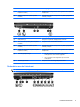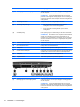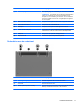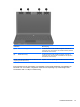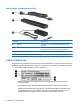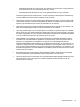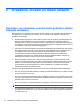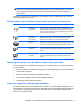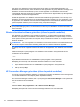HP ProBook Notebook Computer User's Guide - Windows XP
Table Of Contents
- Voorzieningen
- Draadloos, modem en lokaal netwerk
- Apparaten voor draadloze communicatie gebruiken (alleen bepaalde modellen)
- Pictogrammen voor draadloze communicatie en netwerken herkennen
- Bedieningselementen voor draadloze communicatie gebruiken
- Knop voor draadloze communicatie gebruiken
- Wireless Assistant software gebruiken (alleen bepaalde modellen)
- HP Connection Manager gebruiken (alleen bepaalde modellen)
- Voorzieningen van het besturingssysteem gebruiken
- Draadloos netwerk gebruiken
- HP mobiel breedband gebruiken (alleen bepaalde modellen)
- Bluetooth-apparaten voor draadloze communicatie gebruiken (alleen bepaalde modellen)
- Problemen met draadloze verbinding oplossen
- Modem gebruiken (alleen bepaalde modellen)
- Verbinding maken met een lokaal netwerk (LAN)
- Apparaten voor draadloze communicatie gebruiken (alleen bepaalde modellen)
- Cursorbesturing en toetsenbord
- Cursorbesturing gebruiken
- Toetsenbord gebruiken
- Hotkeys gebruiken
- Systeeminformatie weergeven
- Slaapstand activeren
- Helderheid van het scherm verlagen
- Helderheid van het scherm verhogen
- Schakelen tussen beeldschermen
- Standaard e-mailapplicatie openen
- Standaard webbrowser openen
- Geluidsvolume in- en uitschakelen
- Geluidsvolume verlagen
- Geluidsvolume verhogen
- Het vorige muziekstuk of hoofdstuk van een audio-cd of dvd afspelen
- Audio-cd of dvd afspelen of het afspelen onderbreken of hervatten
- Volgend muziekstuk of hoofdstuk van een audio-cd of dvd afspelen
- Hotkeys gebruiken
- QuickLook gebruiken
- QuickWeb gebruiken
- Geïntegreerd numeriek toetsenblok gebruiken
- Optioneel extern numeriek toetsenblok gebruiken
- Touchpad en toetsenbord reinigen
- Multimedia
- Multimediavoorzieningen
- Multimediasoftware
- Audio
- Video
- Optischeschijfeenheid (alleen bepaalde modellen)
- Geïnstalleerde optischeschijfeenheid herkennen
- Optische schijven (cd's, dvd's en bd's) gebruiken
- Juiste type schijf kiezen (cd's, dvd's en bd's)
- Cd, dvd of bd afspelen
- Automatisch afspelen configureren
- Regio-instelling van dvd's wijzigen
- Waarschuwing met betrekking tot auteursrecht
- Cd of dvd kopiëren
- Maken (branden) van een cd, dvd of bd
- Optische schijf (cd, dvd of bd) verwijderen
- Problemen oplossen
- De lade van de optischeschijfeenheid gaat niet open bij het verwijderen van een cd, dvd of bd
- De computer herkent de optische schijfeenheid niet
- Onderbrekingen tijdens het afspelen voorkomen
- Een schijf wordt niet afgespeeld
- Een schijf wordt niet automatisch afgespeeld
- Een film stopt, slaat stukken over of wordt niet naar behoren afgespeeld
- Een film is niet zichtbaar op een extern beeldscherm
- Het branden van een schijf begint niet of stopt voordat het gereed is
- Een apparaatstuurprogramma moet opnieuw worden geïnstalleerd
- Webcam
- Energiebeheer
- Opties voor energiebeheer instellen
- Externe netvoeding gebruiken
- Accuvoeding gebruiken
- Accu-informatie vinden in Help en ondersteuning
- Accucontrole gebruiken
- Acculading weergeven
- Accu plaatsen of verwijderen
- Accu opladen
- Accuwerktijd maximaliseren
- Omgaan met een lage acculading
- Accu kalibreren
- Accuvoeding besparen
- Accu opbergen
- Afvoeren van afgedankte accu's
- Accu vervangen
- Netvoedingsadapter testen
- Computer afsluiten
- Schijfeenheden
- Externe apparatuur
- Externemediakaarten
- Geheugenmodules
- Beveiliging
- Computer beveiligen
- Wachtwoorden gebruiken
- Beveiligingsvoorzieningen van Computer Setup gebruiken
- Antivirussoftware gebruiken
- Firewallsoftware gebruiken
- Essentiële updates installeren
- HP ProtectTools Security Manager gebruiken (alleen bepaalde modellen)
- Beveiligingskabel aanbrengen
- Software-updates
- Back-up en herstel
- Computer Setup
- MultiBoot
- Beheer en afdrukken
- Index
◦
Modelbeschrijving (4). Dit is het nummer dat u gebruikt om documenten, stuurprogramma's
en ondersteuning voor uw notebookcomputer op te zoeken.
◦
Garantieperiode (5). Beschrijft de duur van de garantieperiode voor deze computer.
Houd deze gegevens bij de hand wanneer u contact opneemt met de technische ondersteuning.
Het servicelabel bevindt zich aan de onderkant van de computer.
●
Certificaat van echtheid van Microsoft®: bevat de Windows-productcode. U kunt de productcode
nodig hebben wanneer u het besturingssysteem wilt updaten of problemen met het systeem wilt
oplossen. Dit certificaat bevindt zich aan de onderkant van de computer.
●
Label met kennisgevingen: Bevat kennisgevingen betreffende het gebruik van de computer. Het
label met kennisgevingen bevindt zich aan de onderkant van de computer.
●
Label met goedkeuringen voor het modem: Bevat voorschriften en goedkeuringen van instanties
die zijn vereist voor een aantal landen/regio's waarin het modem kan worden gebruikt. U kunt deze
informatie nodig hebben als u de computer in het buitenland wilt gebruiken. Het goedkeuringslabel
voor het modem bevindt zich aan de onderkant van de computer.
●
Certificaatlabels voor draadloze communicatie (uitsluitend voor bepaalde modellen): bevatten
informatie over optionele draadloze apparatuur en de keurmerken van diverse landen waar de
apparatuur is goedgekeurd en toegestaan voor gebruik. Een optioneel apparaat kan een
draadloosnetwerkadapter (WLAN-adapter) of een Bluetooth-apparaat zijn. Als het model van uw
computer is uitgerust met een of meer draadloze apparaten, is de computer voorzien van een of
meer van deze certificeringslabels. U kunt deze informatie nodig hebben als u de computer in het
buitenland wilt gebruiken. De certificaatlabels voor draadloze communicatie bevinden zich aan de
onderkant van de computer.
●
SIM-label (Subscriber Identity Module, alleen bepaalde modellen): bevat de ICCID (Integrated
Circuit Card Identifier) van de SIM-kaart. Dit label bevindt zich in de accuruimte.
●
Label met serienummer van HP module voor mobiel breedband (alleen bepaalde modellen): bevat
het serienummer van de HP module voor mobiel breedband. Dit label bevindt zich aan de
onderkant van de computer.
Labels herkennen 15